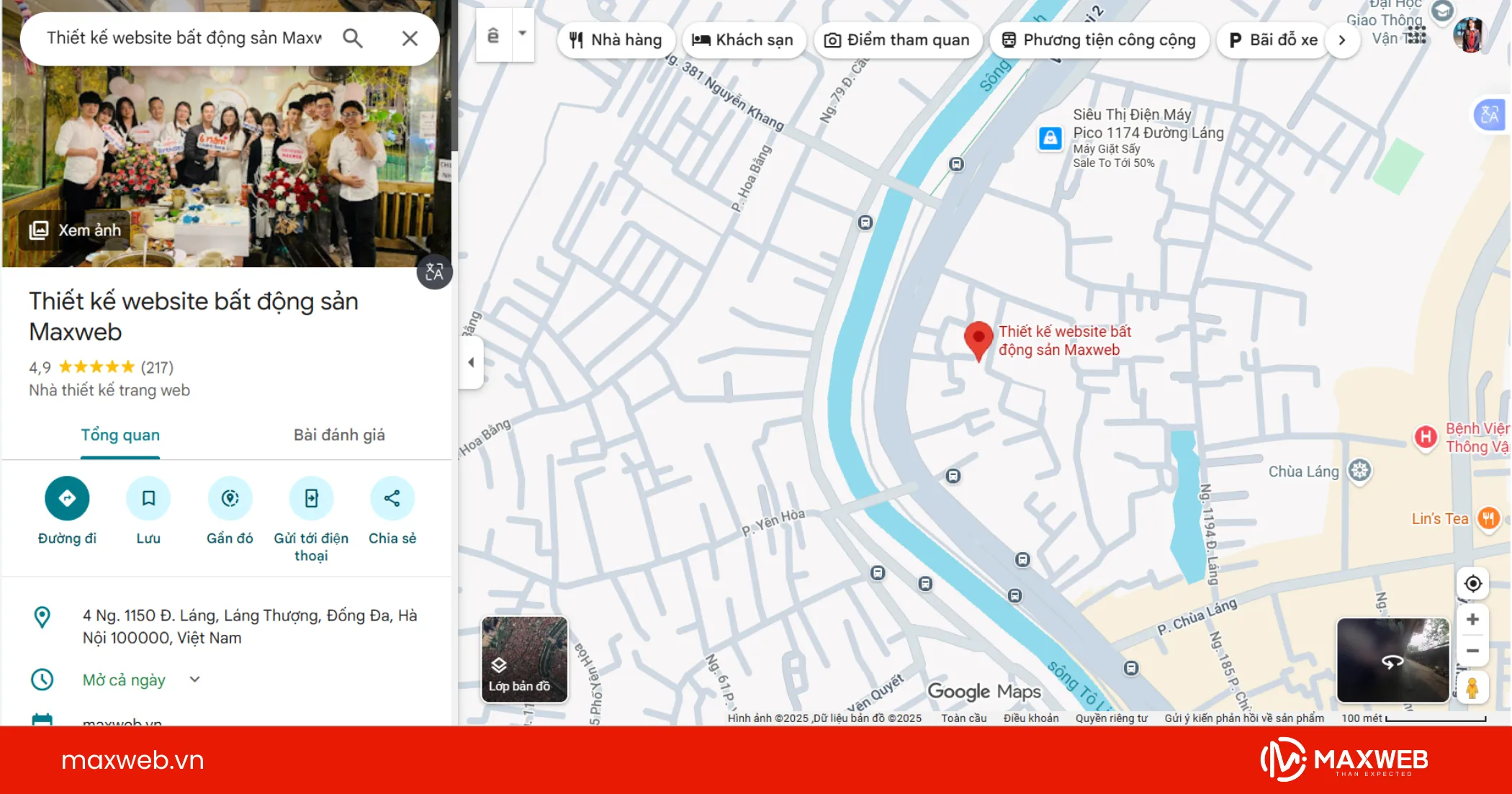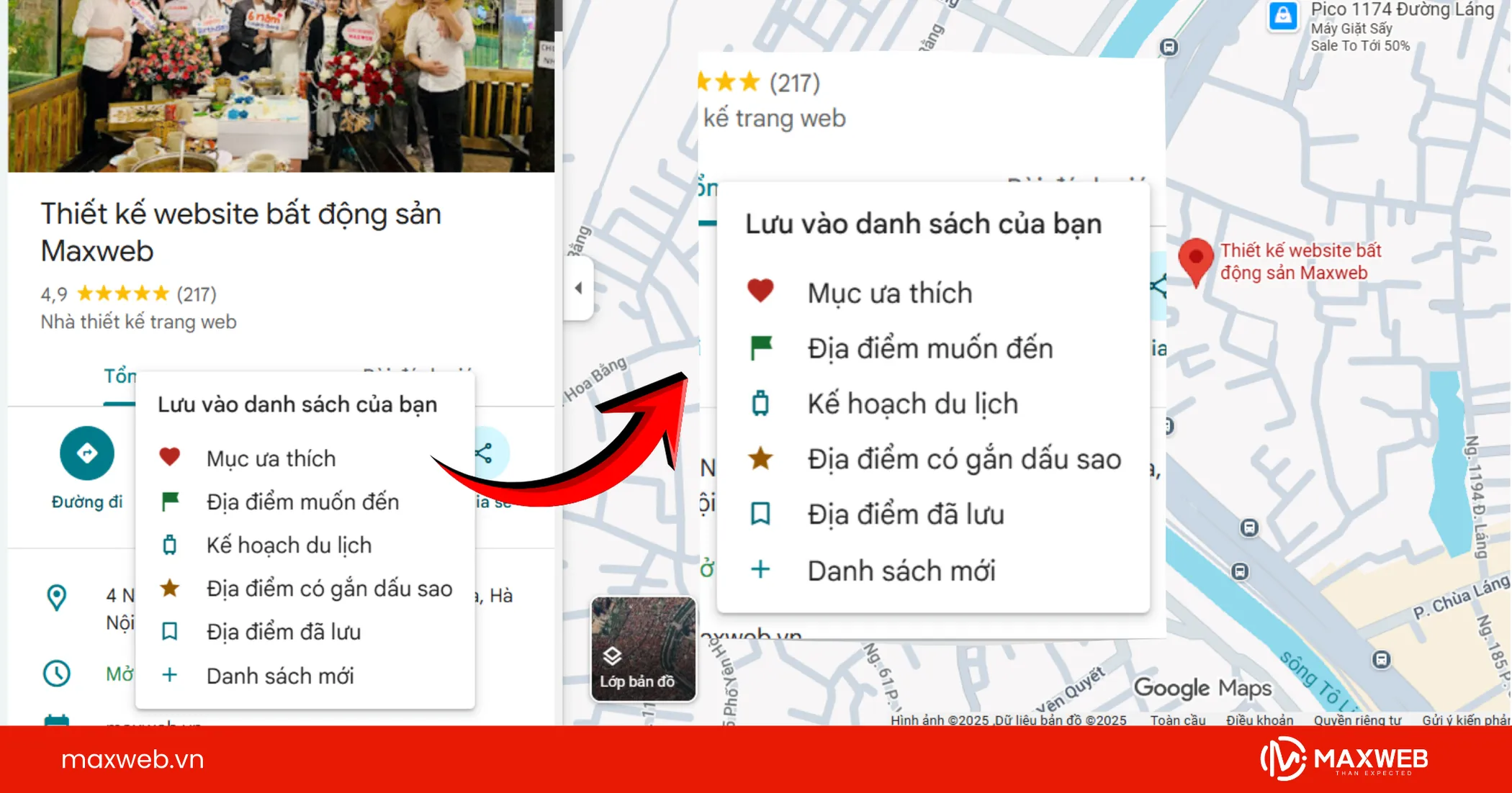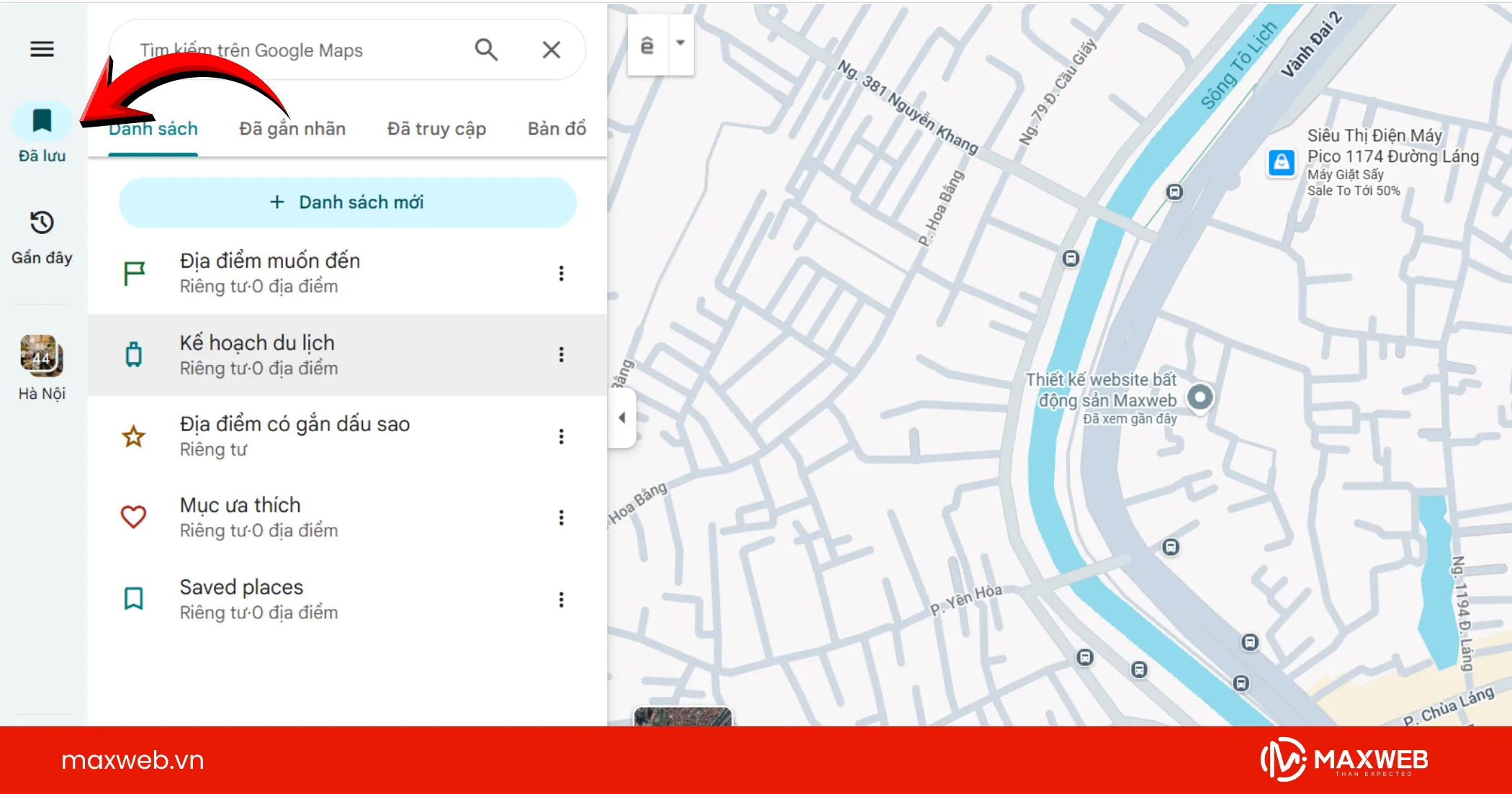Có những địa điểm bạn đã từng tới nhưng khi muốn quay lại lần nữa lại quên mất địa điểm đó ở đâu. Vì vậy, việc lưu lại những địa điểm đó sẽ giúp bạn dễ dàng tìm thấy vào lần tới. Bài viết này sẽ hướng dẫn bạn cách lưu địa điểm trên Google Map.

Cách lưu địa điểm trên Google Map bằng điện thoại (Android & iPhone)
Để lưu lại một địa điểm bất kỳ trên Google Maps bằng điện thoại, bạn chỉ cần thực hiện theo các bước cơ bản dưới đây.
Bước 1 – Tìm kiếm địa điểm cần lưu
Mở ứng dụng Google Maps trên điện thoại → nhập tên địa điểm bạn muốn lưu vào thanh tìm kiếm phía trên cùng.
Bạn có thể nhập tên cụ thể (ví dụ: Highland Coffee, Bệnh viện Chợ Rẫy) hoặc mô tả chung (như “quán ăn gần tôi”, “công viên gần đây”).
Bước 2 – Mở thông tin chi tiết của địa điểm
Sau khi tìm thấy địa điểm, hãy chạm vào tên hoặc biểu tượng của địa điểm để mở trang thông tin chi tiết.
Ở đây sẽ có các mục như hình ảnh, giờ mở cửa, bản đồ đường đi, đánh giá, và nút Lưu (Save).
Bước 3 – Chọn “Lưu” và thêm vào danh sách phù hợp
Nhấn vào nút “Lưu” (Save).
Google Maps sẽ hiện các danh sách mặc định như Yêu thích, Muốn đến, Địa điểm gắn sao, hoặc các danh sách bạn đã tạo trước đó.
Bạn hãy chọn một danh sách mà bạn muốn lưu địa điểm vào. Có thể tick nhiều danh sách nếu cần thiết và tiện lợi hơn cho bạn.
Bước 4 – Đổi tên danh sách hoặc tạo danh sách mới
Nếu muốn quản lý khoa học hơn, bạn có thể chọn “Danh sách mới” (New list).
Sau đó, đặt tên theo ý bạn như “Quán ăn cuối tuần”, “Địa điểm du lịch Đà Lạt”, “Khách hàng cần ghé”.
Ngoài ra, bạn cũng có thể chỉnh sửa tên các danh sách cũ nếu muốn sắp xếp lại cho hợp lý.
Review Map của Maxweb – giúp doanh nghiệp xây dựng hệ thống đánh giá uy tín, an toàn và bền vững trên Google Map.
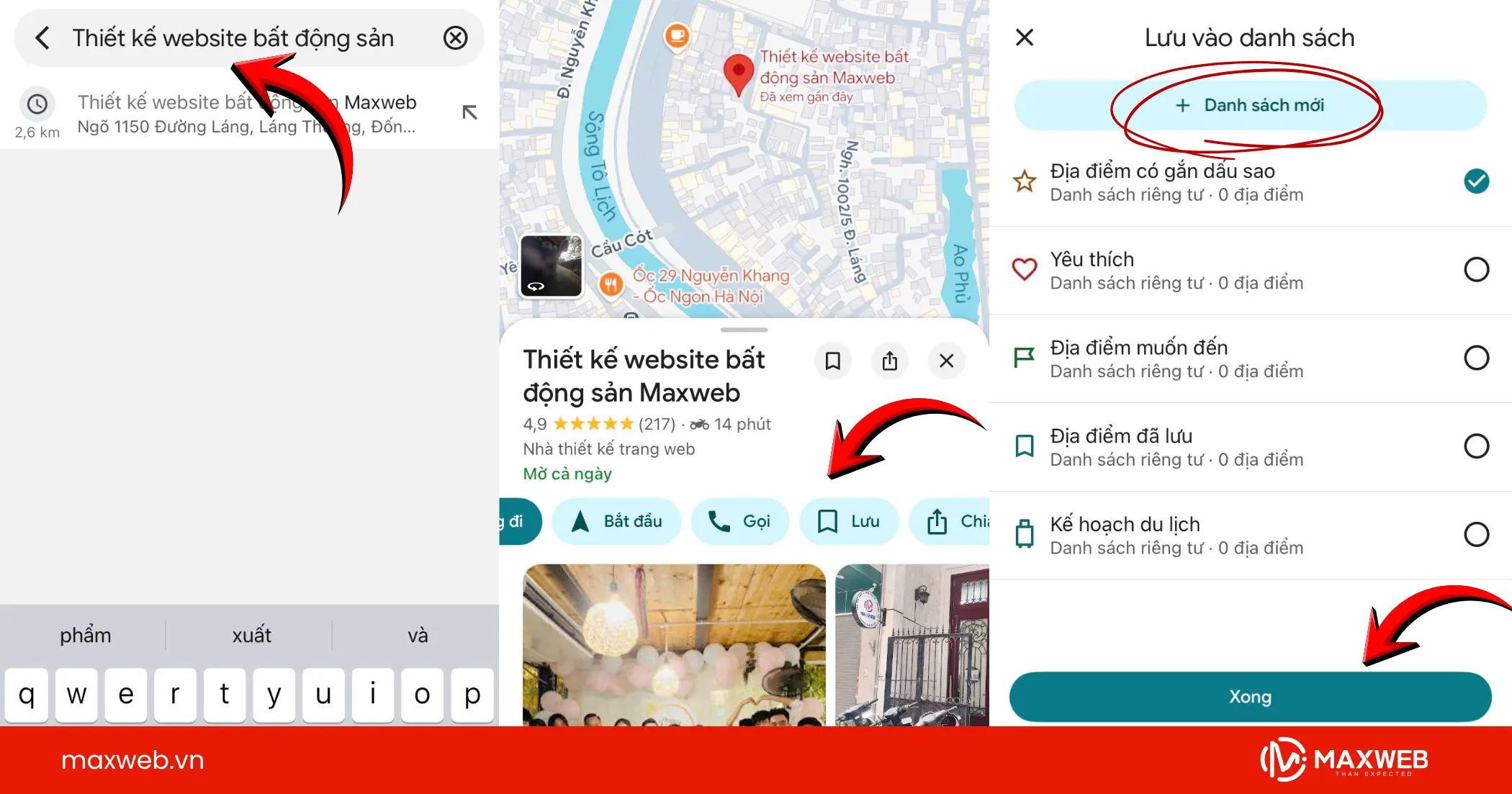
Cách lưu địa điểm trên Google Map bằng máy tính
Các bước thao tác rất đơn giản và phù hợp khi bạn đang làm việc trên PC hoặc laptop.
Bước 1 – Tìm kiếm và mở địa điểm cần lưu
Truy cập vào trang web Google Maps trên trình duyệt. Nhập tên địa điểm bạn muốn lưu vào thanh tìm kiếm ở góc trên bên trái.
Khi địa điểm xuất hiện trên bản đồ và danh sách gợi ý, hãy nhấp vào tên địa điểm để mở trang thông tin chi tiết.
Bước 2 – Nhấn “Lưu” và chọn danh sách phù hợp
Tại khung thông tin bên trái, bạn sẽ thấy nút “Lưu” (Save).
Nhấp vào nút này để mở danh sách các nhóm lưu trữ như Yêu thích, Muốn đến, Địa điểm gắn sao, hoặc các danh sách bạn đã tạo trước đó.
Chọn danh sách mà bạn muốn lưu địa điểm vào và có thể tick nhiều danh sách nếu muốn sắp xếp theo nhiều mục đích.
Bước 3 – Kiểm tra lại địa điểm đã được lưu
Sau khi lưu xong, bạn có thể kiểm tra bằng cách:
- Nhấp vào menu “Địa điểm đã lưu” (Your places) ở thanh bên trái.
- Mở danh sách bạn vừa chọn để kiểm tra xem địa điểm đã xuất hiện hay chưa.
Nếu cần, bạn có thể chỉnh sửa lại danh sách hoặc xóa địa điểm ngay trong mục này.
Muốn khách tìm thấy bạn ngay khi họ tìm kiếm? Quảng cáo Google Map cùng Maxweb – giải pháp lên top siêu tốc, thu hút khách hàng thật!
Mẹo sử dụng hiệu quả tính năng lưu địa điểm Google Map
Để việc lưu địa điểm trở nên tiện lợi và dễ quản lý hơn, Maxweb sẽ gợi ý cho bạn một số mẹo dưới đây. Chúng giúp bạn sắp xếp danh sách rõ ràng, tìm lại nhanh hơn và tối ưu trải nghiệm khi dùng Google Maps hằng ngày.
Sử dụng danh sách cho du lịch, công việc, quán yêu thích
Bạn nên chia các địa điểm theo từng nhóm riêng để dễ tìm lại:
- Du lịch: Lưu khách sạn, điểm tham quan, nhà hàng.
- Công việc: Lưu địa chỉ khách hàng, đối tác, văn phòng.
- Quán yêu thích: Lưu quán ăn, cà phê quen thuộc.
Việc phân nhóm giúp bạn mở đúng danh sách cần thiết mà không bị rối thông tin.
Đồng bộ dữ liệu giữa điện thoại và máy tính
Hãy đảm bảo bạn đăng nhập cùng một tài khoản Google trên cả điện thoại và máy tính.
Nhờ đó, mọi địa điểm đã lưu — dù bạn tạo trên thiết bị nào — đều tự động đồng bộ.
Điều này rất thuận tiện khi bạn tìm địa điểm trên máy tính nhưng sử dụng điện thoại để dẫn đường.
Gắn nhãn và thêm ghi chú để dễ nhớ hơn
Bạn có thể gắn nhãn (Label) cho các địa điểm đặc biệt như nhà người quen, công ty, điểm hẹn gặp.
Ngoài ra, thêm ghi chú sẽ giúp bạn nhớ chi tiết hơn như món ngon nên thử, giờ hẹn, hoặc lý do bạn lưu địa điểm đó.
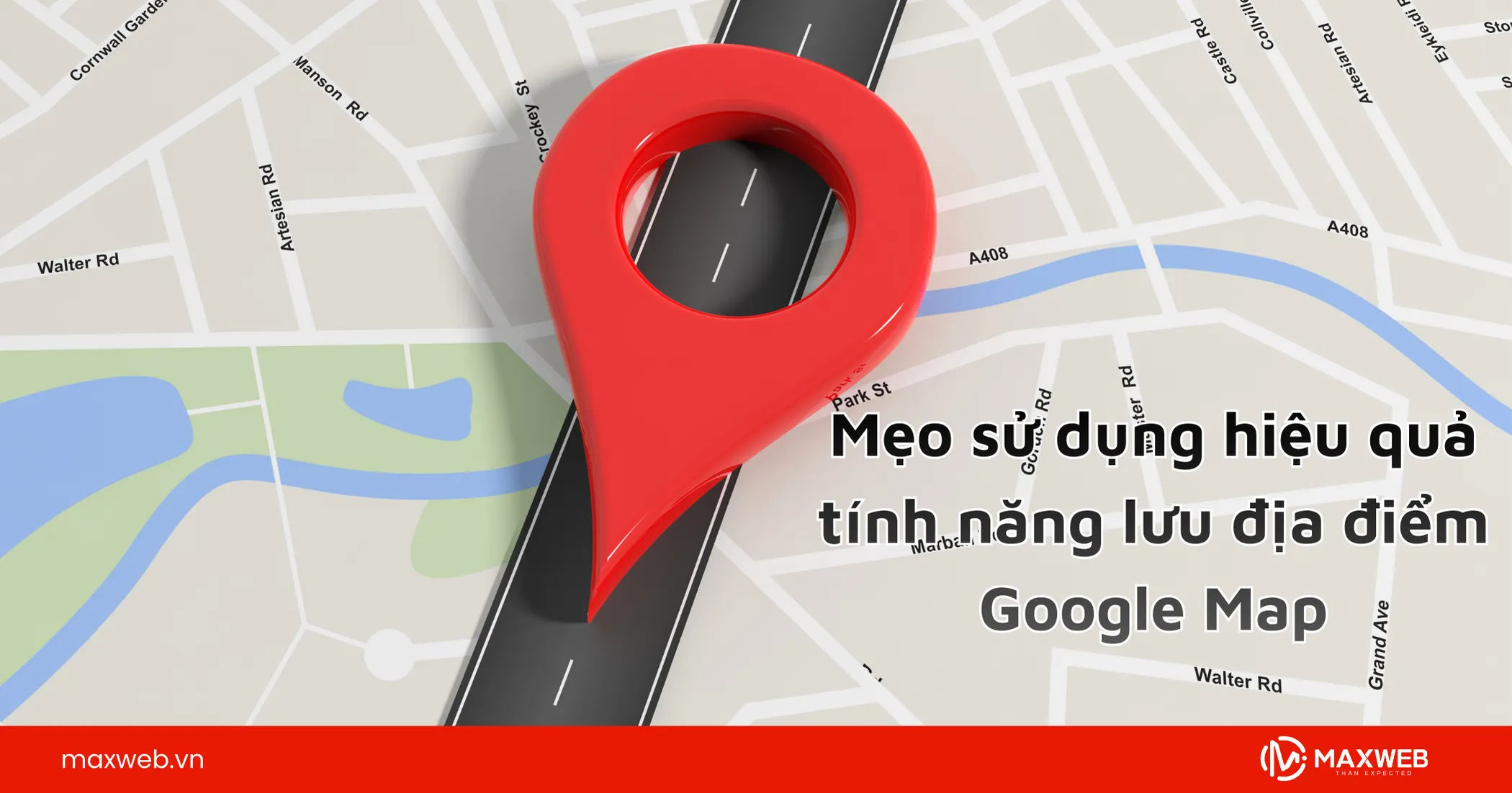
Khắc phục lỗi khi không thể lưu địa điểm Google Map
Nếu bạn gặp tình trạng Google Maps không cho lưu địa điểm, rất có thể ứng dụng hoặc thiết bị đang gặp một số lỗi nhỏ. Dưới đây là những cách khắc phục phổ biến và hiệu quả nhất mà bạn có thể thử ngay.
Kiểm tra kết nối và cập nhật ứng dụng
Trước tiên, hãy kiểm tra xem điện thoại có kết nối WiFi hoặc 4G/5G ổn định không, vì Maps cần mạng để lưu thông tin.
Tiếp theo, vào CH Play (Android) hoặc App Store (iPhone) để xem ứng dụng Google Maps có bản cập nhật mới không.
Việc cập nhật thường giúp sửa các lỗi tạm thời và cải thiện khả năng hoạt động của ứng dụng.
Kiểm tra quyền bộ nhớ hoặc đăng nhập tài khoản Google
Google Maps chỉ có thể lưu địa điểm khi bạn đăng nhập tài khoản Google. Hãy kiểm tra xem tài khoản đã đăng nhập hay chưa.
Ngoài ra, bạn cần đảm bảo ứng dụng có các quyền cần thiết như quyền bộ nhớ, vị trí, hoặc mạng.
Vào Cài đặt → Ứng dụng → Google Maps → Quyền để kiểm tra và bật lại nếu đang bị tắt.
Xóa cache hoặc đăng xuất – đăng nhập lại
Nếu vẫn không lưu được, bạn có thể thử xóa bộ nhớ đệm (cache) để loại bỏ các dữ liệu tạm gây lỗi như sau:
- Trên Android: vào Cài đặt → Ứng dụng → Google Maps → Lưu trữ → Xóa cache.
- Trên iPhone, bạn có thể gỡ ứng dụng và cài lại để làm sạch dữ liệu.
- Thử đăng xuất tài khoản Google rồi đăng nhập lại, đôi khi giúp đồng bộ hóa lại dữ liệu và sửa lỗi không lưu được.

Chỉ cần biết cách lưu địa điểm trên Google Map và thực hiện theo các bước hướng dẫn, bạn có thể lưu, sắp xếp và sử dụng lại địa điểm bất cứ lúc nào. Hãy áp dụng ngay để tối ưu trải nghiệm khi tra cứu và di chuyển trên Google Map nhé!
CÔNG TY TNHH GIẢI PHÁP CÔNG NGHỆ VÀ TRUYỀN THÔNG MBS
Hotline: 0985.84.1715 / 0936.387.929
Email: info@maxweb.vn
Fanpage: Maxweb.vn
VP Đại Diện: Số 4 ngõ 1150 đường Láng, phường Láng, Thành phố Hà Nội
Trụ Sở Chính: Số 37D1 ngõ 20 Hồ Tùng Mậu, phường Nghĩa Đô, Thành phố Hà Nội
VP Hồ Chí Minh: Villa Compound, 41 Ngô Quang Huy, phường An Khánh, Hồ Chí Minh